
软件介绍
Sidebar Diagnostics是一款简单又实用的电脑硬件监控工具,它可以监控和显示的硬件信息非常多,而且界面也很美观,所以喜欢的朋友赶紧来下载吧!

软件特色
1、Sidebar Diagnostics使用的是和windows 10一样的扁平化设计,所以运行后它就能够直接和系统外观融合在一起,保证简约和美观。
2、Sidebar Diagnostics默认运行后显示在桌面右侧,并且会一直占用此块区域,如果你运行窗口化软件,那么Sidebar Diagnostics是不会被这类软件所遮住的,所以你时时刻刻都可以看到硬件信息,只需要瞟一眼即可。
3、通常情况下,如果信息太多屏幕显示不了,那么使用鼠标滚轮可以看到剩余的内容。如果默认排序不喜欢,也可以在设置中更改显示顺序,也可以不显示某些硬件的信息。
4、在设置界面还可以调整显示区域的宽度、背景颜色、透明度、文字大小、对齐方式、颜色、日期格式等和外观有关的选项。
5、如果你并不喜欢这种右侧栏一直占用显示空间的模式,那么没有关系,作者已经考虑到了这一点,你只需要在设置中取消勾选【占用屏幕空间】、【总在最前】选项即可。
6、竖条状的显示方式可以非常有效的充分使用现在的宽屏显示器,毕竟宽屏显示器的横向面积在大部分时间都是富余和能够浪费的。
使用教程
1、在本站下载解压后,在Sidebar Diagnostics文件夹中找到SidebarDiagnostics.exe双击打开。

2、打开后开始初始化:此向导将确保侧边栏显示在屏幕上正确的位置。请确认侧边栏是否显示在主要显示器的屏幕最右侧。(建议显示在屏幕右侧)
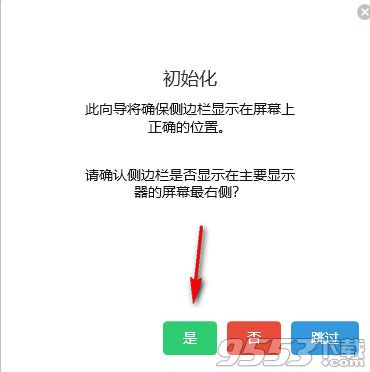
3、初始化完成!如需自定义侧边栏界面,点击设置按钮。你也可以稍后通过点击侧边栏右上角齿轮按钮或任务栏图标进入设置。
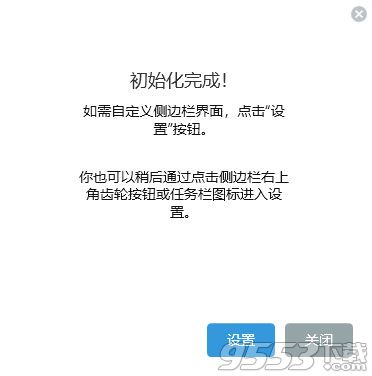
4、根据个人需求进行对应设置,设置完成后就可以开始使用了!
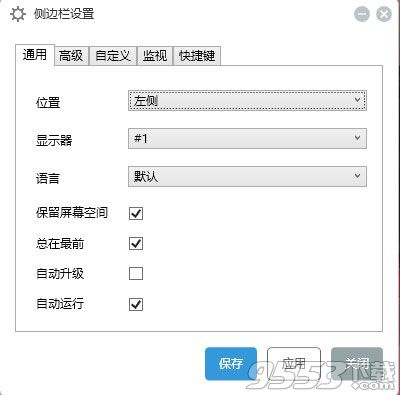
2023更新日志
v3.6.3版本
1、操作简单快捷。
2、界面简洁清晰。
3、优化了部分程序。
4、修复bug。
